Apa itu Google Webmaster Tool ? apa gunanya / fungsinya untuk SEO ? Google Webmaster Tools (GWT) adalah salah satu sumber daya paling kuat di kotak peralatan pemasar online - terutama saat membahas tentang SEO. Sebagian besar dari kita tahu bagaimana cara berkeliling di GWT, dan terbiasa dengan beberapa fungsi dasarnya. Tapi ada banyak hal yang dapat Anda lakukan di GWT yang akan meningkatkan peringkat situs Anda di halaman hasil pencarian.
Entah Anda seorang pemula di GWT atau seorang profesional berpengalaman, saya pikir Anda akan menemukan beberapa hal dalam artikel ini yang akan meningkatkan pengetahuan Anda tentang Alat Webmaster.
1. View Author Stats (Lihat statistik penulis)
Statistik penulis adalah fitur Google Webmaster Tools yang tidak begitu jelas. Alasan utama untuk ini adalah karena masih dalam versi beta. Anda dapat mengaksesnya melalui bagian "Labs" Alat Webmaster Google melalui info masuk pribadi Anda.
Ada alasan lain mengapa hal itu sering diabaikan. Ini bukan fitur situs web, sama seperti fitur untuk melacak statistik dan visibilitas pribadi Anda sebagai produser konten.
Terkait: Hindari Kesalahan Besar Saat Mengoptimalkan Situs Anda untuk Pencarian
Jika Anda memiliki akun Google+, dan merupakan penulis terverifikasi di situs web mana pun, inilah cara melihat statistik pengarang Anda.
Masuk ke akun Gmail yang terhubung ke akun Google+ Anda.
Buka Google Webmaster Tools.
Klik Labs
Klik pada "Author Stats"
Di "Statistik Penulis", Anda dapat melihat jumlah semua artikel yang Anda tulis, tayangan, rasio klik-tayang, dan posisi rata-rata di Google.
Data ini sangat penting jika Anda tertarik untuk meningkatkan sebagai penulis yang dikenali, dan meningkatkan konten pribadi dan upaya pemasaran konten Anda.
2. Change Crawl Rate (Ubah tingkat perayapan)
Google memungkinkan Anda menetapkan tingkat di mana Anda ingin mereka merayapi situs Anda. Anda hanya dapat mengubah fitur ini di Google Webmaster Tools. Dalam kebanyakan kasus, Anda ingin situs Anda dirayapi sesering mungkin. Jika, bagaimanapun, tingkat perayapan Google yang sering terlihat tampaknya memperlambat situs Anda, berikut cara mengubahnya.
Klik ikon perkakas di sudut kanan atas GWT.
Klik "Pengaturan Situs".
Klik "Batasi tingkat perayapan maksimum Google."
Tetapkan tingkat perayapan ke "Rendah" atau "Tinggi" tergantung pada kebutuhan Anda.
Klik "Simpan".
3. Create Structure data Highlighter (Buat Tanda Struktur Data )
Situs dengan data terstruktur (mis., Schema markup) memberi peringkat empat posisi lebih tinggi dalam hasil pencarian. Jika Anda tidak menggunakan data terstruktur di situs web Anda, Anda harus memulai. Menurut Searchmetrics, hanya 0,3 persen situs web yang menggunakan skema, namun 36% hasil penelusuran Google mencakup cuplikan yang berasal dari marka skema.
 |
| Image Via Search Engine Land |
Ada peluang besar untuk mendapatkan rangking dan memperbaiki cantuman Anda di halaman hasil pencarian dengan menggunakan skema.
Penyesuaian data terstruktur di Google Webmaster Tools memudahkan Anda melakukannya. Saya telah menulis sebuah tutorial tentang schema markup, yang akan membantu Anda untuk memulai.
Terkait: 3 Tips Memata-matai Pesaing Anda Online
Berikut cara mengakses Structure Data highlighter di Google Webmaster Tools.
Klik pada Search Appearance.
Klik pada Data Highlighter.
Klik "Mulai".
Bersiaplah untuk menghabiskan beberapa menit mengenalkan diri Anda dengan alat ini. Tidak sulit untuk memulai, tapi perlu waktu beberapa menit untuk benar-benar menjalani proses penambahan skema ke halaman Anda.
4. Identify HTML Improvements (Identifikasi perbaikan HTML)
Google memberitahu Anda persis apa fitur SEO Anda harus fokus pada saat Anda mengoptimalkan situs Anda untuk pencarian. Ini disebut "Perbaikan HTML".
Buka "Tampilan Penelusuran".
Klik "Perbaikan HTML".
5. Change Sitelink Ordering (Ubah urutan sitelink)
Sitelinks adalah entri tambahan yang dicantumkan Google di bawah situs utama Anda di SERPs. Mereka muncul saat pengguna melakukan penelusuran terarah atau bermerek. Misalnya, inilah sitelinks untuk Quicksprout.com.
Anda tidak dapat mengontrol apakah Google menampilkan tautan situs untuk situs Anda atau tidak. Ini adalah fitur yang dihasilkan algoritmik. Namun, Anda dapat memastikan bahwa Anda memiliki struktur situs yang jelas dan Peta Situs, yang mungkin akan menghasilkan sitelinks.
Terkait: Cara Google 'Sitelinks' Bisa Meningkatkan SEO Anda
Terkadang, algoritme Google tidak cukup mendapatkan tautan situs dengan benar. Di situlah fitur "Sitelinks" dari GWT masuk
Klik pada Search Appearance.
Klik "Sitelinks".
Satu-satunya pilihan Anda adalah "menurunkan" tautan situs tertentu. Jika, misalnya, salah satu sitelinks Anda muncul, namun Anda tidak menginginkannya, Anda dapat meminta Google agar tidak muncul sebagai sitelink.
6. Identifikasi halaman yang terhubung secara internal
Penautan internal adalah bagian yang sangat penting dari sebuah situs SEO. Saya telah menjelaskan sebelumnya bagaimana tepatnya Anda harus melakukan strategi penautan internal.
Fitur "Tautan Internal" di GWT membantu Anda melihat halaman internal Anda yang paling sering dikaitkan dalam situs Anda. Semakin besar integrasi internal mereka, semakin kuat halaman-halaman ini.
Jika Anda tidak melihat halaman konten terpenting Anda di halaman pertama "Tautan Internal", Anda mungkin harus mengatasi hal ini dengan menambahkan tautan internal tambahan.
Klik "Lalu Lintas Penelusuran".
Klik "Tautan Internal".
7. Indexion Status (Status indeksasi)
Saya sangat menganjurkan setiap SEO dan webmaster untuk tetap memperhatikan status pengindeksan mereka. Seiring waktu, jumlah halaman yang diindeks bisa berubah. Perubahan ini mungkin menandakan pergeseran algoritmik, yang dapat mempengaruhi rangking. Di lain waktu, penurunan indeks mungkin menandakan SEO negatif di situs Anda.
Sebagai aturan umum, jumlah halaman terindeks Anda harus berkorelasi dengan konsistensi keluaran pemasaran konten Anda. Selama Anda membuat konten hebat, halaman yang diindeks Anda harus meningkat.
Centang "Index Status" untuk memastikannya.
Buka "Google Index."
Klik "Status Indeks".
8. Fetch as Google (Ambil sebagai Google)
Jika Anda ingin menganalisis kinerja halaman di halaman hasil mesin pencari, alat "Ambil sebagai Google" adalah sumber daya yang bagus.
Klik "Crawl."
Klik "Ambil sebagai Google".
Ketik URL halaman yang ingin Anda analisis.
Klik "Ambil dan Render."
Menggunakan Fetch as google memungkinkan untuk melihat bagaimana - atau jika - sebuah halaman mungkin muncul. Anda akan dapat mengidentifikasi respons server HTTP, waktu permintaan merangkak, kode HTML, konten yang dapat terlihat, dan tangkapan layar dari halaman seperti yang dilihat oleh Google. Jika perayap tidak dapat mengakses konten apa pun, Anda juga akan melihat daftar sumber daya yang tidak dapat diakses ini.





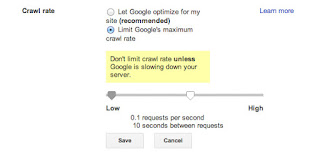


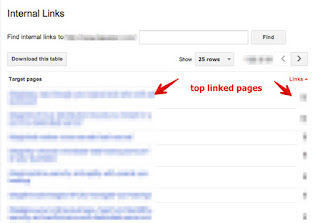

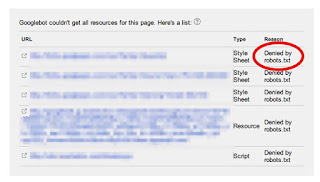







0 Comments